Bir ile Timely bir hesaba kolayca dahil edebilirsiniz. etkinlik Takvimi ve widget'ları Magento web sitenize (Adobe Commerce) yükleyin. Yalnızca bir kod pasajını kopyalayıp sitenizin arka ucuna eklemeniz yeterlidir. Takviminizde ve etkinliklerinizde yaptığınız herhangi bir değişiklik veya güncelleme anında görüntülenecektir. Takvimi bile kullanabilirsiniz rezervasyonları kabul et ve etkinliklerinize bilet satmak. Bu makalede, Magento web sitenize etkinlik takvimi ve widget'lar ekleme sürecinde size adım adım yol göstereceğiz.
1. Magento (Adobe Commerce) nedir?
Magento, işletmelere kendi çevrimiçi mağazalarını oluşturmak ve sürdürmek için ihtiyaç duydukları araçları sağlayan, oldukça popüler bir e-ticaret platformudur. Özelleştirilebilir ürün katalogları, güvenilir alışveriş sepetleri, birden fazla mağaza ve siteyle uyumluluk, kapsamlı SEO özellikleri ve çeşitli ödeme ve gönderim seçenekleri dahil olmak üzere çok çeşitli özellikler ve hizmetler sunar.
Magento'yu diğerlerinden ayıran şey olağanüstü esneklik ve ölçeklenebilirlik kapasitesidir. Her büyüklükteki ve her sektördeki işletmenin özel ihtiyaçlarını karşılayacak şekilde kolayca özelleştirilebilir ve yüksek hacimli trafiği ve işlemleri zahmetsizce yönetebilir.
Nisan 2021'de Magento Satış, ürün ve pazarlamanın Adobe Experience Cloud İş Birimi ile entegrasyonunun bir parçası olarak Magento, şu şekilde yeniden markalandı: Adobe Ticaret. Ancak Magento adı hala geniş çapta tanındığı ve kullanıldığı için bu yazı ona orijinal başlığıyla atıfta bulunmaya devam edecek.
2. Tam Takvim ve Widget Yerleştirmesi
Magento web sitenizde etkinliklerin düzenlenmesi ve tanıtılması söz konusu olduğunda, Timely etkinlik takvimi yazılımı yazılım güvenilir bir çözüm sunar. Güzel takvim tasarımı ve geniş yelpazesiyle Özellikler, etkinliklerinizi etkili bir şekilde vurgulayabilirsiniz. Tercihlerinize göre tam ölçekli bir takvim veya daha küçük bir takvim widget'ı arasında seçim yapın. Ek olarak şunları kullanabilirsiniz: kaydırıcı ve atlıkarınca Magento web sitenizin genel tasarımını geliştirecek widget'lar.
Tam ölçekli bir takvim, etkinliklerinizin kapsamlı bir görünümünü sağlar ve genellikle daha büyük boyutta olduğundan web sitenizde daha fazla alan gerektirir. Öte yandan, widget görünümleri daha kompakttır ve daha küçük alanlara gömülebilir. Kullanıcı deneyimini geliştirmek ve sayfa içeriğinizi zenginleştirmek için her iki seçeneği de kullanma esnekliğine sahipsiniz.

3. Magento Sayfasına Tam Takvim Görünümleri Nasıl Eklenir?
Magento, üçüncü taraf kodlarını doğrudan yönetici paneline kolayca girmenizi sağlayarak ekleme sürecini basitleştirir. Ayrıca her mağaza görünümü için sayfa başlığı, açıklama ve anahtar kelimeler gibi meta verileri yapılandırabilirsiniz.
Başlamadan önce, Timely takvim yerleştirme kodu. Ardından takvim Gömme kodunuzu bir Magento web sitesine eklemek için aşağıdaki talimatları izleyin:
- Magento yönetici panelinize erişin.
- İçerik > Tasarım > Yapılandırma'ya gidin.
- Düzenlemek istediğiniz sayfayı veya mağaza görünümünü bulun. Eylem sütununda "Düzenle"yi tıklayın.
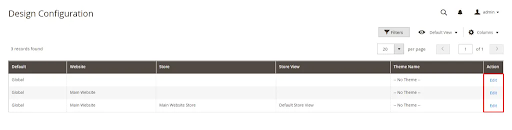
- “Diğer Ayarlar”da HTML Başlığı Bölümünü genişletin. Ardından, Komut Dosyası ve Stil Sayfaları bölümüne gidin ve yapıştırın Timely yerleştirme kodu.
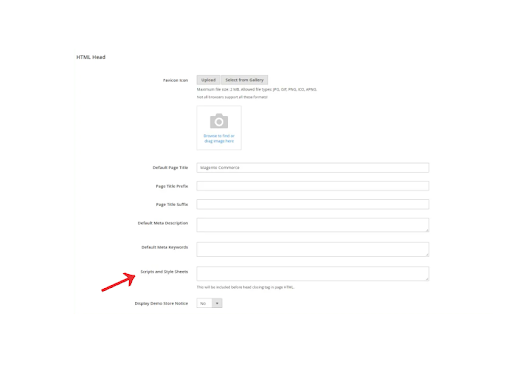
- Değişiklikleri kaydedin ve takviminizi görmek için sayfayı yeniden yükleyin.
4. Magento Web Sitesine Widget'lar Nasıl Eklenir?
Etkileşimli özellikler ekleyerek Magento web sitenizin işlevselliğini geliştirin sürgü ve carousels snippet kodlarını kullanarak. Her widget için gerekli yerleştirme kodlarını oluşturmak ve bunları web sitenize sorunsuz bir şekilde entegre etmek için bu adımları izleyin.
- Takvim Widget Görünümleri için Ekleme Kodunu Ayarlama,
- Etkinlik Kaydırıcıları için Ekleme Kodu Nasıl Kurulur
- Etkinlik Döngüsü için Ekleme Kodu Nasıl Kurulur.
İstediğiniz widget'ların yerleştirme kodlarını aldıktan sonra, bunları web sitenize yerleştirmek için sağlanan talimatları izleyin.
Bu kullanıcı kılavuzunun, yazılımın nasıl etkili bir şekilde kullanılacağına ilişkin tüm ilgili talimatları sağladığını umuyoruz. Timely Magento Web Sitenizdeki Takvim. Olayları yönetmenin yanı sıra, aşağıdaki avantajlardan yararlanabilirsiniz: Timely yazılım ücretsiz ve ücretli rezervasyonları kabul et doğrudan web sitenizden.
Ek Yardıma mı ihtiyacınız var?
Daha fazla rehberlik ve destek için lütfen sayfamızı ziyaret edin. Yardım Merkezi. Herhangi bir sorunuz varsa müşteri başarı ekibimizle iletişime geçmekten çekinmeyin. Hesabınızdan bir destek bileti açmanız yeterli. Timely hesabın kontrol paneli.
Uygulama ve kullanma konusunda ek yardım için Timely olay yönetim sistemi, yardımcı olmaktan mutluluk duyarız. Tümünü keşfedin profesyonel hizmetler size teklif edebiliriz ve Bizimle temasa geçin bugün!